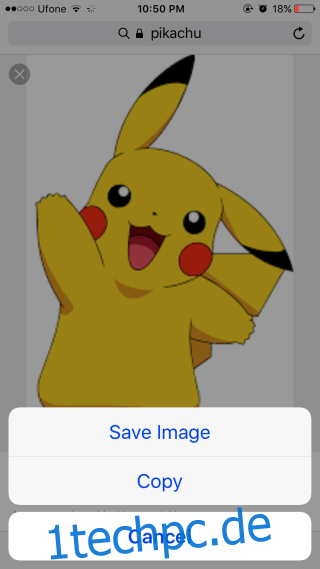Safari hat in iOS 10 kein größeres Update erhalten, aber das heißt nicht, dass sich Safari überhaupt nicht geändert hat. Tatsächlich wurde an der Funktionalität des Browsers eine geringfügige Änderung vorgenommen, die einige Benutzer verwirrt hat. Diese Änderung wirkt sich darauf aus, wie Benutzer Bilder von einer Webseite in ihrer Kamerarolle speichern können. In älteren iOS-Versionen konnte ein Benutzer unabhängig davon, auf welche Art von Bild ein Benutzer in Safari gestoßen war, immer lange darauf drücken und erwarten, dass die Option „Bild speichern“ im Menü angezeigt wird. Diese Funktionalität wurde jetzt geändert, sodass sie für verlinkte Bilder nicht mehr funktioniert. So speichern Sie ein verknüpftes Bild in Safari.
Wenn Sie lange auf ein verknüpftes Bild drücken, enthält das angezeigte Menü keine Option zum Speichern von Bildern. Um das Bild zu speichern, tippen Sie auf „In neuem Tab öffnen“ und warten Sie, bis das Bild in einem neuen Tab geöffnet wird. Wechseln Sie zur Registerkarte und tippen und halten Sie das Bild wie in iOS 9.
Das angezeigte Menü enthält die Option Bild speichern und kopieren. Wenn Sie auf „Bild speichern“ tippen, wird es in Ihrer Kamerarolle gespeichert.
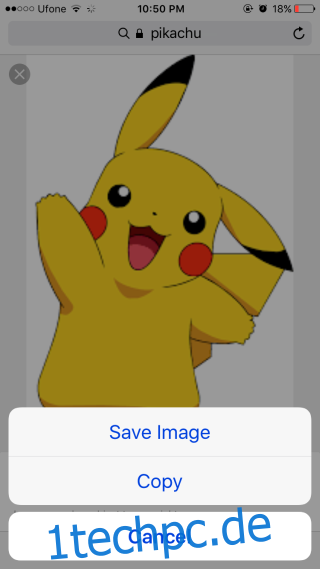
Die grundlegende Sache, die hier zu verstehen ist, ist, warum dies geschieht. Viele Benutzer bemerken es möglicherweise nicht, wenn die Bilder, auf die sie tippen, nicht verlinkt sind.
Wenn Sie ein Bild zu einer beliebigen Webseite hinzufügen, haben Benutzer die Möglichkeit, es zu verlinken. Der Link führt Sie möglicherweise zum ursprünglichen Speicherort, an dem ein Bild hochgeladen wurde, oder zu einer anderen Webseite. Dies hängt alles von dem Link ab, der dem Bild von demjenigen hinzugefügt wurde, der die von Ihnen angezeigte Webseite erstellt hat.
In diesem Fall, wo das Bild verlinkt ist, können Sie es nicht mehr direkt speichern. Die Option ‚In neuem Tab öffnen‘ öffnet das Bild an seiner Quelle, dh wo immer es hochgeladen wurde. Sobald Sie das Bild selbst in einem Safari-Tab geöffnet haben, steht Ihnen die Speicheroption wieder zur Verfügung.
Bei Bildern, die nicht verlinkt sind, wie denen, die auf dieser Seite erscheinen, können Sie einfach darauf tippen und halten, bis das Menü angezeigt wird und die Speicheroption angezeigt wird.